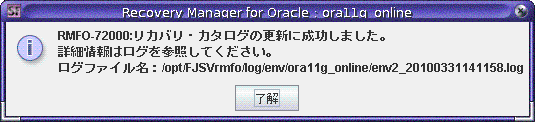オンライン環境設定メインメニュー画面から、リカバリ・カタログを更新する手順を説明します。
注意
ターゲットデータベース接続用のリスナーが起動されていない場合、正しく処理を実行できません。必ず事前にリスナーを起動してください。
リカバリ・カタログの更新では、リカバリ・カタログ・データベースに関する情報を変更することはできません。リカバリ・カタログ・データベースに関する情報を変更する場合は、リカバリ・カタログ・データベースを削除後、再度作成してください。
リカバリ・カタログを更新する前に、以下の作業を行ってください。
ただし、オンライン運用とオフライン運用を併用している環境で、オフラインリストア実行後にリカバリ・カタログを更新する場合は、通常と手順が異なります。詳細については、「9.5.4 オフラインリストア後のオンライン運用環境の対処について」を参照してください。
ポイント
クラスタ構成の場合は、プライマリノードで実行してください。
リカバリ・カタログの更新では、リカバリ・カタログの再作成を行います。リカバリ・カタログの更新が必要になるのは、以下のような場合です。
環境設定ファイルの編集を行った場合
オンライン運用とオフライン運用を併用している環境で、オフラインリストアを行った場合
オンライン環境設定メインメニュー画面を起動します
「3.3.1 オンライン環境設定メインメニュー画面の起動」を参照して、オンライン環境設定メインメニュー画面を起動します。
処理対象の環境設定名を選択します
「オンライン環境設定名一覧」から処理対象の環境設定名を選択します。
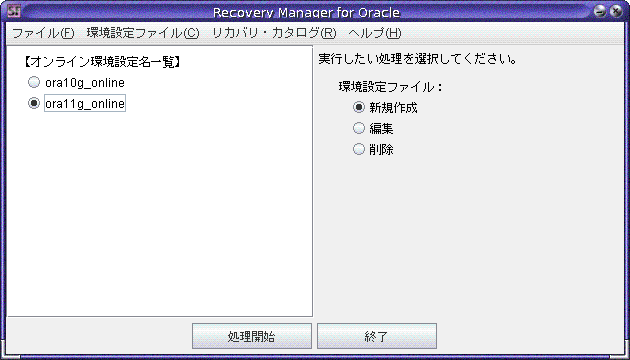
リカバリ・カタログの更新を開始します
「リカバリ・カタログ」メニューから、「リカバリ・カタログ更新」を選択します。
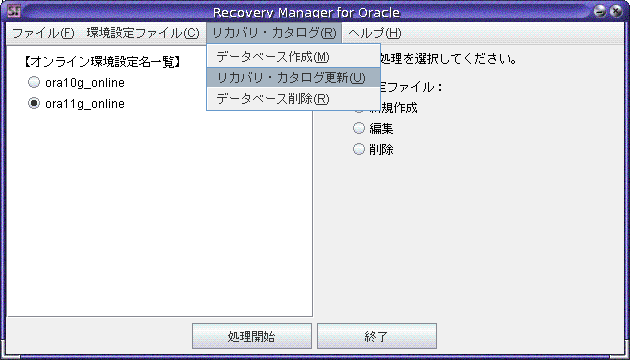
リカバリ・カタログを更新します
確認メッセージが表示されますので、「了解」ボタンをクリックしてください。
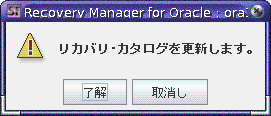
リカバリ・カタログが更新されます。
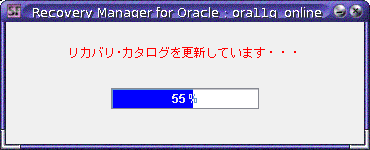
処理結果を確認します
リカバリ・カタログの更新が完了すると、以下の処理終了メッセージが表示されますので、「了解」ボタンをクリックしてください。処理終了メッセージについては、「付録B メッセージ」を参照してください。
実行ログを参照して、エラーが発生していないことを確認してください。実行ログについては、「第12章 実行ログ」を参照してください。